

工事デジカメ写真管理のメイン画面で印刷する写真を選択して
![]() ボタンをクリックすると印刷プレビュー画面(下図)が表示されます。
ボタンをクリックすると印刷プレビュー画面(下図)が表示されます。
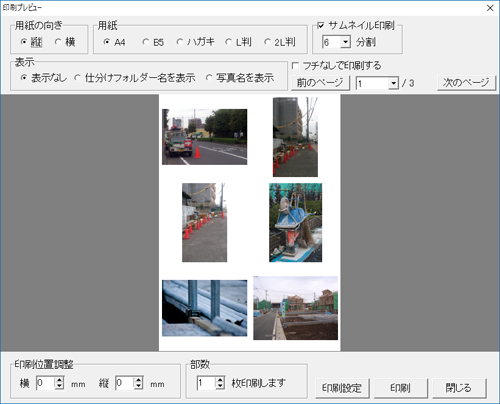
| 用紙の向き | 用紙の向きを縦と横から選択します。 |
|---|---|
| 用紙 | 用紙サイズを A4 / B5 / ハガキ / L判 / 2L判 から選択します。 |
| サムネイル印刷 | チェックが入っていると、一枚の用紙に複数の写真を印刷します。 ▼をクリックして、一枚の用紙に印刷する写真の枚数を選択します。 |
| 表示 | 仕分けフォルダー名または写真名を選択すると、写真の下に選択した内容の名称を表示・印刷します。 |
| フチなしで印刷する | チェックが入っていると、用紙一杯に写真を印刷します。写真の縦横比によっては画像の両端が一部カットされます。 |
| 前のページ | 前のページを表示します。現在表示しているページとページ数を表示します。▼をクリックして表示するページを選択できます。 |
| 次のページ | 次のページを表示します。 |
| 印刷位置調整 | 印刷位置がずれる場合に、左上からの位置をmm単位で調整します。 |
| 部数 | 印刷する部数を設定します。 |
| 印刷設定 | プリンターの設定を行います。 |
| 印刷 | 設定を終了して、印刷を開始します。 |
| 閉じる | 印刷をしないで、印刷プレビュー画面を閉じます。 |
COPYRIGHT © DE-NET CORPORATION. ALL RIGHTS RESERVED.